惠普MCP61PM-HM REV2.2主板的bios设置u盘启动进入PE的视频教程
2020-04-29 13:45:25 来源:bios.uqidong.com
本视频为惠普MCP61PM-HM REV2.2型号的bios设置u盘启动教程,其他惠普MCP61PM-HM REV2.2系列的都可以参考借鉴。视频来源为U启动用户向我司有偿提供,视频为U启动所有,仅供大家参考学习,请勿私自转载,谢谢。
惠普MCP61PM-HM REV2.2bios设置教程:
1.开机后按F10键进入BIOS设置,这款主板没有中文。
2.选择Advanced,选择OnBoard PATA/SATA Adapters,里面的三项都选择Enabled。
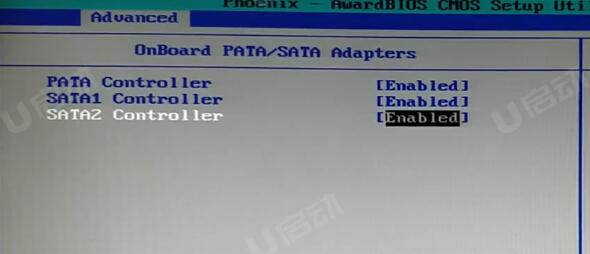
3.右键移动到Boot,选择Boot Device Priority,进入后选择Hard Drive Group Boot Priority,USB-HDD0调到第一个。
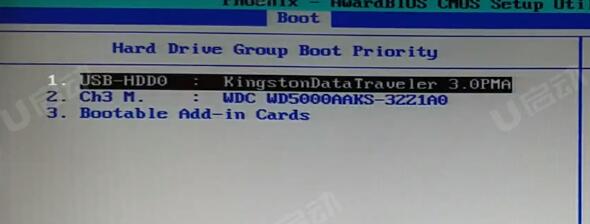
4.返回选择1st Boot Device选择为Hard Drive Group。
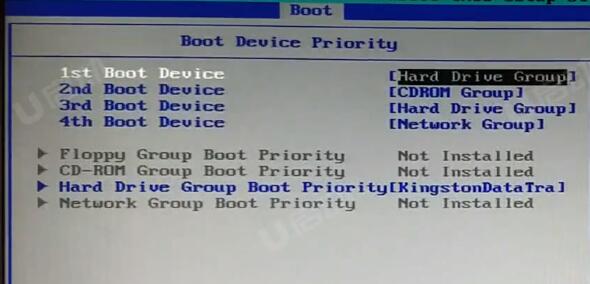
5.按F10保存退出,电脑会重启进入PE。
快捷键进入PE的步骤。
6.开机按ESC键进入启动菜单,选择USB-HDD0U盘的名字,电脑也会进入PE。
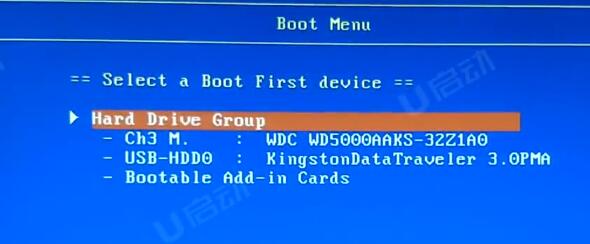
视频流程说明:
1.进行U盘优先启动设置,将制作好的U盘启动盘设置为第一启动项,然后保存重启进入PE模式的操作方法。
2.开机启动按快捷键呼出快捷选项框,选择U盘启动,进入PE的操作方法。(推荐使用此方式)
备注:不同的主板或笔记本型号,设置BIOS设置及U盘快捷键也不同,请大家根据自己电脑类型,选择对应的教程视频观看学习。如果有任何软件方面的问题,请点击官网首页的客服QQ,与我们软件的客服MM联系。U启动感谢您的支持。
本款惠普MCP61PM-HM REV2.2型号的BIOS设置快捷键为:F10键
本款惠普MCP61PM-HM REV2.2型号的快捷启动键为:ESC键
相关教程
-

 惠普MS-7778 VER:1.00主板的bios设置u盘启动进入PE的视频教程
惠普MS-7778 VER:1.00主板的bios设置u盘启动进入PE的视频教程2019-12-10
-


-

 惠普 MS-7826主板的bios设置u盘启动进入PE的视频教程
惠普 MS-7826主板的bios设置u盘启动进入PE的视频教程2019-11-01
-

 惠普MS-7860 VER:1.2主板的bios设置u盘启动进入PE的视频教程
惠普MS-7860 VER:1.2主板的bios设置u盘启动进入PE的视频教程2019-10-23
-

 惠普MS-7352 VER:1.0主板的bios设置u盘启动进入PE的视频教程
惠普MS-7352 VER:1.0主板的bios设置u盘启动进入PE的视频教程2019-10-23
-

 惠普MS-7A00 VER:0A主板的bios设置u盘启动进入PE的视频教程
惠普MS-7A00 VER:0A主板的bios设置u盘启动进入PE的视频教程2019-10-15
-


-
 惠普IPISB-CU主板的bios设置u盘启动进入PE的视频教程
惠普IPISB-CU主板的bios设置u盘启动进入PE的视频教程2019-05-08
-
 惠普IPIEL-LA3主板的bios设置u盘启动进入PE的视频教程
惠普IPIEL-LA3主板的bios设置u盘启动进入PE的视频教程2019-05-08








